Trên Windows 10 khi sử dụng bạn thường xuyên thấy một thông báo có nội dung là “Your Windows License Will Expire Soon” hiện lên trên màn hình khi khởi động vào máy tính. Điều này làm bạn cảm thấy vô cùng khó chịu. Mặc dù bạn đã nhấn Close để tắt, nhưng nó vẫn tiếp tục xuất hiện ở những lần sau. Vậy làm thế nào để sửa lỗi này. Bài viết dưới đây sẽ cho bạn biết 7 cách sửa lỗi Your Windows License Will Expire Soon đơn giản và nhanh nhất. Cùng mình theo dõi nhé!
Nội dung bài viết
Lỗi Your Windows License Will Expire Soon là gì?
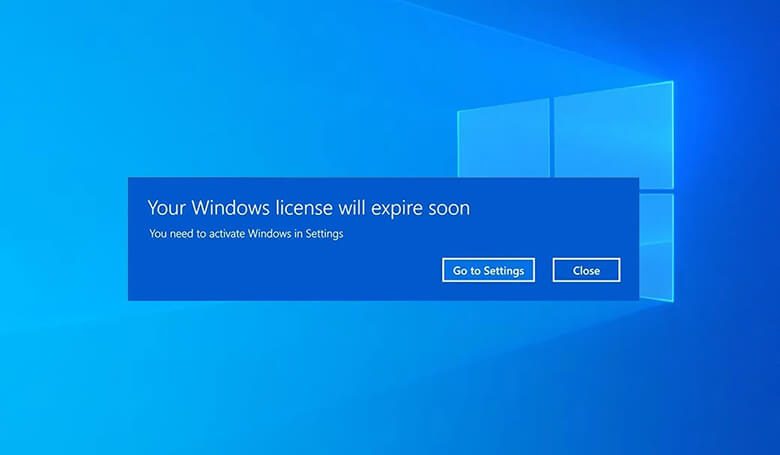
Lỗi Your Windows license will expire soon là thông báo đến từ Google. Khi thông báo này xuất hiện là để nhắc nhở bạn bản quyền win 10 của bạn sẽ hết hạn vào một vài ngày tới. Tình huống “nhắc nhở “ này xuất hiện có thể là do những lý do sau:
– Nâng cấp từ Win 7, 8 hoặc 8.1 lên Win 10 và nhận được thời hạn sử dụng Windows bản quyền miễn phí trong vòng 01 năm trên máy tính, laptop.
– Cài đặt Windows 10 không giấy phép (hoặc Product Key), bạn sẽ có 30 ngày truy cập miễn phí vào Win 10.
Và để tiếp tục sử dụng hệ điều hành này, bạn cần sớm khắc phục lỗi thông báo như trên.
Tham khảo: Sửa lỗi Unidentified network win 10
7 cách sửa lỗi Your Windows License Will Expire Soon
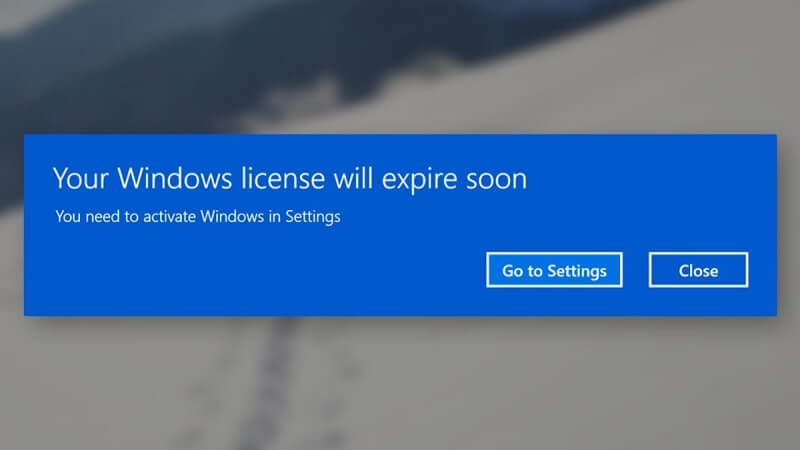
Khởi động lại máy tính của bạn
Các bạn cần xem là thông báo Your Windows license will expire soon này xuất hiện nhiều hay chỉ một lần để tìm cách giải quyết phù hợp. Việc đơn giản nhất mà bạn cần làm chính là khởi động lại máy tính của mình; rồi đợi xem thông báo này có tự tắt đi hay không.
Nếu thông báo lỗi Your Windows license will expire soon vẫn còn xuất hiện thường xuyên thì đây là vấn đề nghiêm trọng cần được xử lý. Và bạn cần phải khắc phục lỗi theo những hướng dẫn tiếp theo.
Tìm hiểu thêm: Cách sửa lỗi “You don’t have permission to save in this location”
Kiểm tra trạng thái kích hoạt của Windows

Bước 1: Mở File Explorer tại thanh tìm kiếm của Start Menu trên máy tính của bạn.
Bước 2: Nhấn vào This PC nhấn chuột phải và chọn Properties.
Bước 3: Lúc này, giao diện Settings hiện ra -> bạn gõ Activation trên thanh tìm kiếm -> tiếp theo chọn Activation Settings để kiểm tra trạng thái.
Bây giờ, thông tin về tình trạng Activation của Windows sẽ hiện lên.
Mua Key Windows bản quyền mới
Mua Key Windows bản quyền mới sẽ là cách nhanh nhất để bạn vừa có thể khắc phục lỗi Your Windows License Will Expire Soon vừa gia hạn bản quyền Windows của mình để tiếp tục sử dụng lâu dài.
Tắt thông báo bằng cách thay đổi Group Policy
Một cách tiếp theo có thể khắc phục được tình trạng Your Windows License will expire soon chính là thay đổi thông tin trong Group Policy. Các bước thực hiện cách này như sau:
Bước 1: Nhấn tổ hợp phím Windows+R để mở cửa sổ lệnh Run.
Bước 2: Nhập lệnh “gpedit.msc” và sau đó nhấn Enter.
Bước 3: Tìm Windows Update trong cửa sổ Local Group Policy Editor.
Đọc thêm: Cách sửa lỗi windows error recovery
Đường dẫn đến Windows Update là:
- Computer Configuration > Administrative Templates > Windows Components > Windows Update.
Bước 4: Tìm tùy chọn “No auto-restart with logged on users for scheduled automatic updates installations.
Bước 5: Nhấp đúp vào No auto-restart with logged on users for scheduled automatic updates installation để xuất hiện một cửa sổ mới.
Bước 6: Nhấp vào tùy chọn Enable trong mục “No auto-restart with logged on users for scheduled automatic updates installations”
Bước 7: Nhập Apply và cuối cùng chọn OK rồi khởi động lại máy tính.
Vô hiệu hóa một số Services
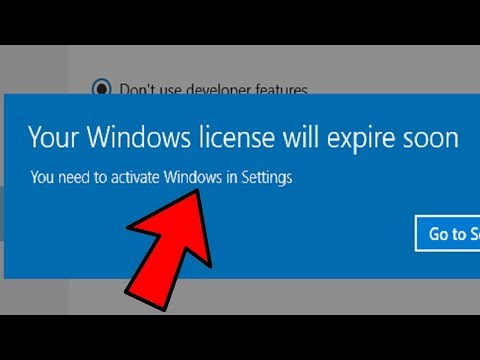
Bước 1: Nhấn tổ hợp phím Windows + S > Nhập “services” > Nhấn Enter để mở app Services.
Bước 2: Trong mục Services (Local), bạn tìm mục Windows License Manager Services -> nhấn đúp chuột vào mục này.
Bước 3: Cửa sổ Windows License Manager Services hiện ra. Tại mục Startup type, chọn Disabled > Nhấn OK để hoàn tất.
Sử dụng Registry Editor để sửa lỗi
Bước 1: Nhấn tổ hợp phím Windows + R để mở hộp thoại Run -> nhập regedit -> sau đó bạn nhấn OK.
Bước 2: Trong giao diện của Registry Editor bạn cần sao lưu lại trước. Bạn chọn File -> chọn Export.
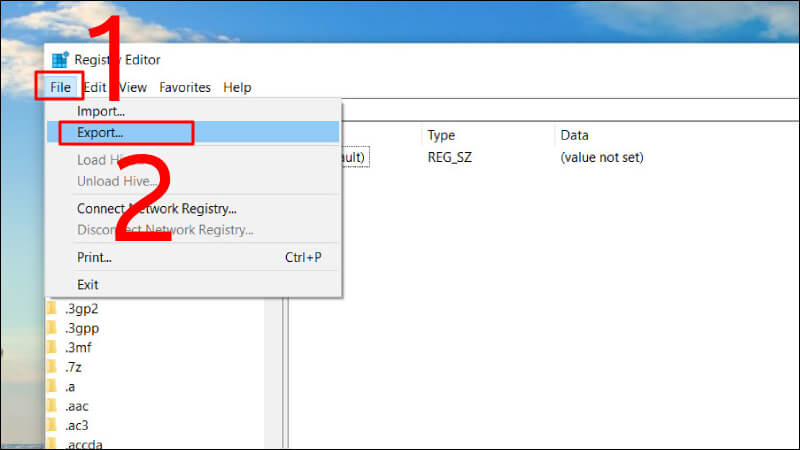
Bước 3: Tiếp theo, bạn chọn All trong Export range -> nhập File Name và chọn thư mục lưu File -> sau đó nhấp vào chọn Save để lưu dữ liệu backup của Registry.
Tham khảo: Cài win 10 bằng file iso
Bước 4: Bạn hãy mở Command Prompt
Bước 5: Nhập câu lệnh dưới đây:
reg add “HKLM\Software\Policies\Microsoft\Windows NT\CurrentVersion\Software Protection Platform” /v NoGenTicket /t REG_DWORD /d 1 /f.
Sau đó nhấn Enter để hoàn tất.
Tiến hành Reset hệ điều hành Windows 10

Nếu đã thử cả 6 cách trên mà bạn vẫn không thể khắc phục được lỗi Your Windows License Will Expire Soon thì hãy thử tiến hành Reset hệ điều hành Windows 10 trên máy tính nhé. Các bước Reset Windows cụ thể như sau:
Bước 1: Nhấn tổ hợp phím Windows + I để mở Windows Settings > Chọn Update & Security.
Bước 2: Chọn mục Recovery > Sau đó chọn Get Started.
Bước 3: Chọn Keep my files để giữ lại tất cả những file quan trọng.
Bên cạnh đó, bạn có thể chọn Remove everything để cài đặt máy tính lại như mới.
Trên đây là cách khắc phục lỗi Your Windows license will expire soon Win 10 đơn giản và chi tiết dành cho bạn. Hy vọng qua thông tin của bài viết sẽ giúp bạn khắc phục lỗi Your Windows license will expire soon một cách dễ dàng. Chúc bạn thành công. Cảm ơn đã theo dõi bài viết!
BÀI VIẾT LIÊN QUAN:




